traducere în timp Cancel în Windows, Asistent Internet de la distanță
Pentru a face acest lucru:
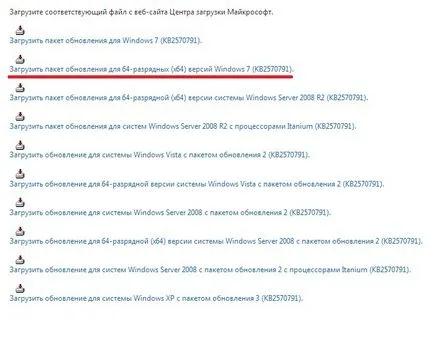
2. Apoi, selectați limba română, și faceți clic pe Continuare:
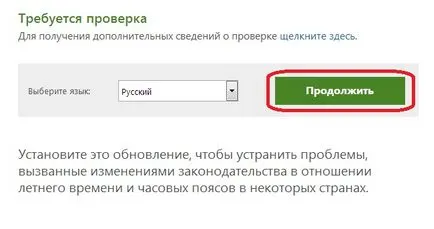
3. În fereastra următoare, faceți clic pe Continuare presă de putere:
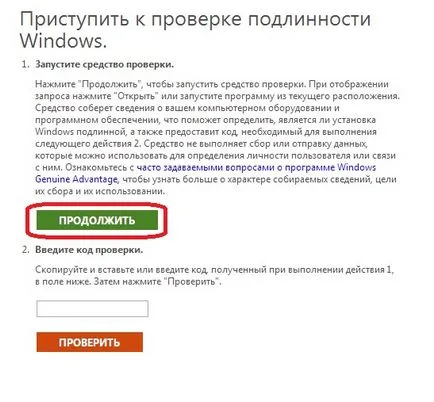
4. Apoi, porniți aplicație GenuineCheck.exe. Două clicuri lansa această aplicație:

Faceți clic pe Copiere în Clipboard
4. În continuare, inserați codul (utilizând comanda rapidă de la tastatură Ctrl + V) în câmpul de jos Vă rugăm să introduceți următorul cod:
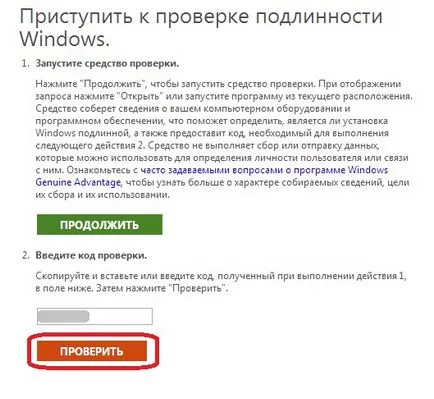
Faceți clic pe Testare
5. Faceți clic pe butonul Descărcare în fereastra următoare. Apoi, încărcat fișierul Windows6.1-KB2570791-x64. Două clicuri pe care le rula. Va procesul de instalare.
După o instalare reușită, în timp ce sistemul de operare este tradus automat.
* Este, de asemenea, merită verificat setarea corectă de fus orar. Pentru a face acest lucru:
1. În colțul din dreapta jos, faceți clic pe data:

Faceți clic pe Modificați data și setările de timp ...
2. Data și ora fereastră

3. Faceți clic pe zona Schimbați ora ...

4. Selectați fusul orar în câmpul Fus orar. în funcție de regiunea dumneavoastră. Faceți clic pe OK.
Ponderea „timpul de transfer de anulare pentru Windows“